"Windows 11 버전 22H2의 새로운 기능" 시리즈 7부에서는 제어판 및 설정의 변경 사항을 살펴봅니다.
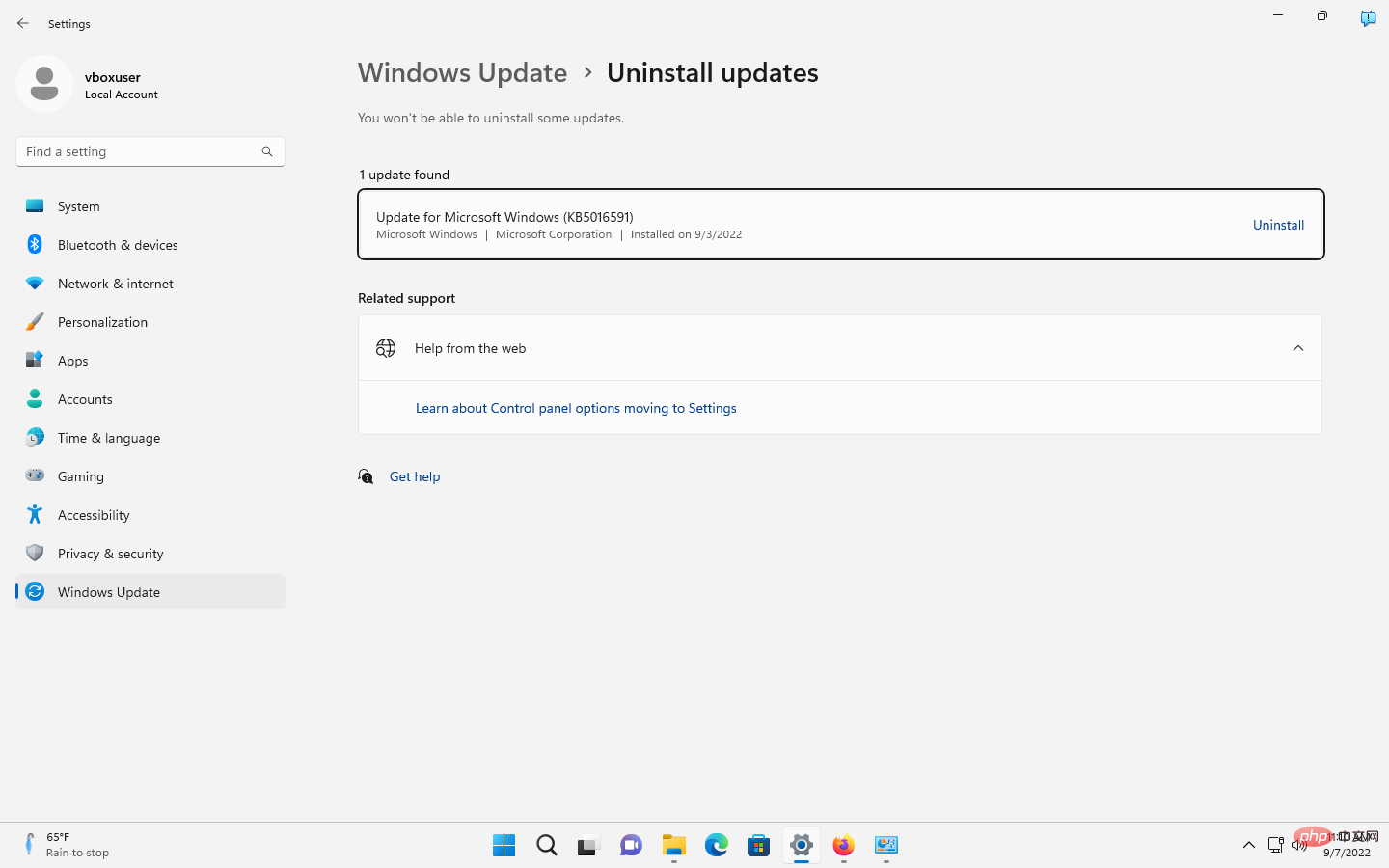
Microsoft는 Windows의 기존 제어판 관리 도구를 Windows 10의 설정 앱으로 대체하기 시작했습니다. 일부 컨트롤은 설정 앱으로 이동했지만 제어판은 여전히 중요한 도구입니다.
수년에 걸쳐 Microsoft는 일부 제어판 도구를 설정 앱으로 옮겼지만 작년에 Windows 11이 출시되었을 때 제어판은 여전히 필수 도구였습니다.
Windows 11에서 Microsoft는 제어판의 여러 부분을 설정 앱으로 이동하여 제어판을 천천히 교체하고 있습니다.
이제 다가오는 Windows 11 2022 업데이트에서는 제어판 및 설정 앱에 추가 변경 사항이 있습니다. 두 가지 주요 변경 사항은 네트워크 설정의 새로운 고급 공유 설정 페이지와 설정 앱에서 Windows 업데이트를 제거하는 기능입니다.
급하신가요? 주요 변경 사항은 다음과 같습니다.
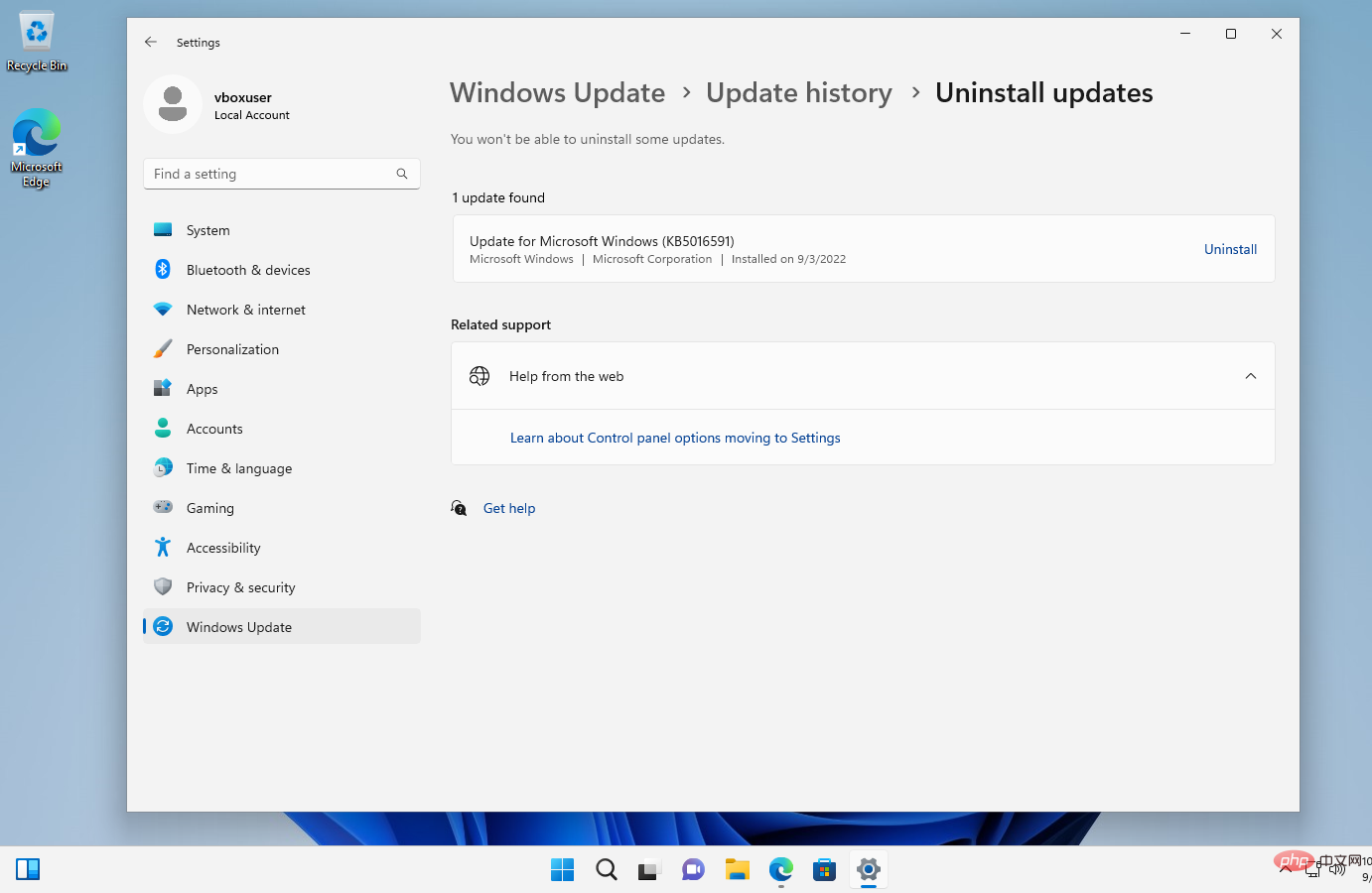
Windows 11 설정 앱의 Windows 업데이트 섹션은 운영 체제에 의해 구동되는 대부분의 홈 시스템에 대한 업데이트를 제어합니다.
업데이트는 대부분의 Windows 장치에 자동으로 설치되지만 Windows 11 사용자는 설정에서 일부 제어 기능을 사용할 수 있습니다. 업데이트 수동 확인을 실행하거나 짧은 시간 동안 업데이트를 일시 중지하는 것 외에도 설정 앱은 고급 옵션 및 업데이트 기록도 제공합니다.
업데이트 기록 섹션에는 장치의 성공 및 실패한 업데이트 설치가 나열되어 있으며 이는 품질 업데이트, 드라이버 업데이트 또는 정의 업데이트와 같은 그룹으로 분류됩니다. 제거 옵션이 없기 때문에 이 목록의 유용성이 줄어듭니다.
사용자가 설정에서 "업데이트 제거" 옵션을 활성화하면 Windows 11 릴리스의 제어판 앱으로 리디렉션됩니다.
Windows 11 버전 22H2가 출시되면서 업데이트 제거 기능이 통합되었습니다.
여기에는 설치된 일부 업데이트가 나열되어 있지만 전부는 아닙니다. 누적 업데이트가 표시되지만 해당 섹션에서 드라이버 업데이트나 "기타 업데이트"를 찾을 수 없습니다. 그럼에도 불구하고 대부분의 관리자는 명령줄에서 Windows 업데이트를 제거하는 것이 더 빠르고 설치된 모든 업데이트에 대한 액세스를 제공하기를 원할 것입니다.
설치된 업데이트된 설정 앱 목록에는 제어판 애플릿 섹션에서 사용할 수 있는 기능이 없습니다. 제어판의 설치된 업데이트 섹션에는 데이터가 표 형식으로 표시됩니다. 사용자는 열을 클릭하여 그에 따라 업데이트 목록을 정렬할 수 있습니다. 테이블에 더 많은 데이터 포인트를 추가하거나 불필요한 데이터 포인트를 삭제하는 옵션도 지원됩니다. 이러한 옵션은 설정 앱에 없습니다.
동일한 문제는 정렬 옵션이나 더 많은 데이터 포인트를 추가하는 옵션을 제공하지 않는 설정 앱의 앱 목록에 영향을 미칩니다.

고급 공유 설정은 네트워크 아래에 새로운 섹션입니다.
설정 페이지는 옵션을 개인 네트워크, 공용 네트워크 및 모든 네트워크의 세 그룹으로 나눕니다.
사용 가능한 옵션과 기능은 다음과 같습니다.
네트워크와 인터넷은 제어판에서 계속 사용할 수 있지만 애플릿의 일부 도구는 설정 앱의 네트워크 섹션에 연결되어 있습니다. 네트워크 및 공유 센터에서 "고급 공유 설정 변경"을 활성화하면 새 버전의 설정 앱에 대한 고급 공유 설정이 열립니다.
Windows 11 버전 22H2에 적용되지 않을 수 있는 변경 사항
Microsoft에서 발표한 일부 변경 사항은 향후 기능 업데이트에 포함되지 않을 수 있습니다. Moments 업데이트의 일부로 소개될 수 있습니다. 모멘트는 운영 체제에 새로운 기능을 추가하는 소규모 업데이트입니다. 첫 번째 Moments 업데이트는 10월로 계획되어 있지만 앞으로 더 많은 업데이트가 있을 예정입니다.
Microsoft가 주요 Windows 업데이트의 릴리스 주기를 3년으로 전환할 수 있다는 점을 고려하면 대부분의 개선 사항은 Moments 업데이트를 통해 이루어질 것이 분명합니다.
향후 주요 변경 사항 중 하나는 설정 앱의 앱 섹션을 개선합니다. 이 섹션은 Windows 11 릴리스 빌드에서 제한되었으며 Microsoft는 이를 변경할 계획입니다.
응용 프로그램 관리에는 Win32 응용 프로그램의 복구 및 수정은 물론 Steam 및 기타 스토어를 통해 설치된 앱이나 게임과 같이 상호 의존성이 있는 프로그램에 대한 지원이 포함됩니다. Microsoft는 이 프로세스의 일부로 제어판에서 "프로그램 제거" 섹션을 제거할 것으로 보이지만 아직 확인된 바는 없습니다.
위 내용은 Windows 11 버전 22H2: 제어판 및 설정 변경의 상세 내용입니다. 자세한 내용은 PHP 중국어 웹사이트의 기타 관련 기사를 참조하세요!